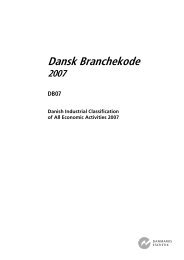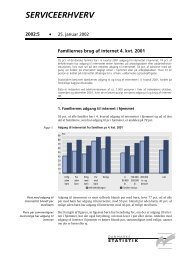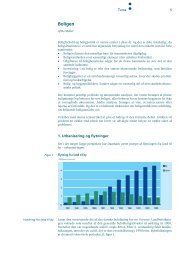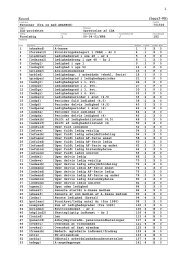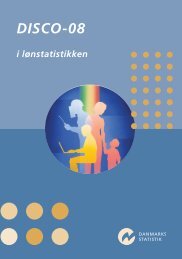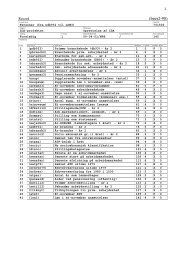Vejledning til indberetning af Intrastat via FTP - Danmarks Statistik
Vejledning til indberetning af Intrastat via FTP - Danmarks Statistik
Vejledning til indberetning af Intrastat via FTP - Danmarks Statistik
You also want an ePaper? Increase the reach of your titles
YUMPU automatically turns print PDFs into web optimized ePapers that Google loves.
<strong>Vejledning</strong> <strong>til</strong> <strong>indberetning</strong> <strong>af</strong> <strong>Intrastat</strong> <strong>via</strong> <strong>FTP</strong><br />
Denne vejledning beskriver, hvordan du kan indberette <strong>til</strong> <strong>Danmarks</strong> <strong>Statistik</strong>s<br />
nye system <strong>til</strong> modtagelse <strong>af</strong> <strong>FTP</strong>-<strong>indberetning</strong>er <strong>til</strong> <strong>Intrastat</strong>.<br />
De kommandoer der fremgår <strong>af</strong> vejledningen kan i mange <strong>til</strong>fælde indbygges i<br />
virksomhedens økonomisystem, så <strong>indberetning</strong>en foretages maskinelt. På de<br />
efterfølgende sider finder du eksempler på både manuel og maskinel<br />
<strong>indberetning</strong>.<br />
Når du indberetter <strong>til</strong> <strong>Intrastat</strong> <strong>via</strong> <strong>FTP</strong>, skal du som du plejer oprette en fil med<br />
<strong>indberetning</strong>en på din maskine. Der er ingen ændringer i filformatet, og du kan<br />
derfor danne filen som du plejer.<br />
Herefter forbinder du maskinen <strong>til</strong> Internettet og starter <strong>FTP</strong><br />
overførselsprogrammet:<br />
<strong>FTP</strong> intrastat.dst.dk<br />
User: <br />
Password: <br />
Filen eller filerne sendes <strong>til</strong> serveren med kommandoen:<br />
put <br />
Filnavnet skal angives med små bogstaver og navnestandarden for filer <strong>til</strong><br />
systemet er:<br />
__.iti<br />
Dato angiver indsendelsesdatoen og har formatet YYYYMMDD. Løbenr. er et<br />
nummer, som I selv vælger, og det skal ændres, hvis der indsendes flere<br />
<strong>indberetning</strong>er den samme dag.<br />
Eksempel på filnavn for se-nummer 09999981 der er indsendt den 31. august<br />
2007 og har løbenummer 01:<br />
09999981_20070831_01.iti<br />
Når filen er <strong>af</strong>sendt skal den flyttes <strong>til</strong> undermappen "intrastat" - dette gøres med<br />
kommandoen<br />
rename intrastat/<br />
Systemet kan først læse <strong>indberetning</strong>en når filen er flyttet <strong>til</strong> undermappen<br />
”intrastat” og dermed er korrekt <strong>af</strong>leveret. Husk, at det er dit eget ansvar, at<br />
flytte filen <strong>til</strong> undermappen "intrastat".<br />
Resultatet <strong>af</strong> filoverførslen finder du i filen:<br />
__.ito<br />
Vi ser frem <strong>til</strong> at modtage <strong>indberetning</strong>en i det nye system!
Eksempel på manuel overførsel <strong>af</strong> fil<br />
I dette eksempel skal følgende fil indberettes: 09999981_20070831_01.iti<br />
Filen befinder sig på computeren i biblioteket h:\ftp<br />
1. Start computerens DOS-prompt.<br />
Hvis du anvender Windows XP gøres dette ved at trykke på Start og herefter på<br />
Kør.<br />
I dialogboksen skrives cmd, og tryk på OK for at åbne DOS-prompten.<br />
2. Log på <strong>FTP</strong>-serveren<br />
Start <strong>FTP</strong>-serveren ved at skrive <strong>FTP</strong> intrastat.dst.dk<br />
Først indtastes brugernavn og adgangskode for at logge på <strong>FTP</strong>-serveren.<br />
Systemet skelner mellem små og store bogstaver, så det er vigtigt at indtaste<br />
adgangskoden korrekt. Det kan ikke ses på skærmen, når adgangskoden tastes.
Nu skrives put h:\ftp\, for at overføre filen.<br />
Når filen er overført skal den flyttes <strong>til</strong> mappen <strong>Intrastat</strong>. Det gøres ved at skrive<br />
rename intrastat/<br />
4. Resultat <strong>af</strong> filoverførsel<br />
Det er altid en god idé at kontrollere, om filoverførslen er gået godt. Dette kan<br />
du se i filen __.ito. Sysdato angiver<br />
tidspunkt for datamodtagelsen. Du kan få et over blik over statusfilerne ved at<br />
skrive dir.<br />
Du kan overføre filerne <strong>til</strong> din egen computer med kommandoen<br />
get __.ito h:\ftp\_<br />
Filerne kan slettes med del __.ito<br />
5. Afslut<br />
Skriv Bye for at forlade <strong>FTP</strong>-serveren og vende <strong>til</strong>bage <strong>til</strong> DOS-prompten. Skriv<br />
herefter Exit for at forlade DOS-prompten.
Eksempel på automatisk overførsel <strong>af</strong> fil<br />
Hvis du ønsker at overføre filerne automatisk, skal du have følgende to filer på<br />
din computer: <strong>Intrastat</strong>_ftp.bat og <strong>Intrastat</strong>_ftp.txt.<br />
Filerne kan du enten selv generere, fx i en tekst-editor, eller få <strong>til</strong>sendt ved at<br />
kontakte <strong>Danmarks</strong> <strong>Statistik</strong>.<br />
Filerne skal placeres på computeren, fx i biblioteket h:\ftp<br />
<strong>Intrastat</strong>_ftp.bat skal indeholde følgende oplysninger:<br />
cd h:\<br />
ftp -n -s:h:\ftp\<strong>Intrastat</strong>_ftp.txt 91.208.143.21<br />
pause<br />
<strong>Intrastat</strong>_ftp.txt skal indeholde følgende oplysninger:<br />
user <br />
put h:\ftp\<br />
rename intrastat/<br />
bye<br />
Inden du overfører en fil, skal du huske at rette filnavnet i <strong>Intrastat</strong>_ftp.bat.<br />
Dette skal gøres hver gang der overføres en fil med et nyt navn<br />
De to filer gemmes i h:\ftp, hvorefter filen indberettes ved at aktivere filen<br />
<strong>Intrastat</strong>_ftp.bat – dette gøres fx ved at dobbeltklikke på filen i stifinderen.<br />
Når overførslen er <strong>af</strong>sluttet skal du kontrollere, at overførslen er gået godt.<br />
Tryk herefter på en vilkårlig tast for at <strong>af</strong>slutte.
<strong>Vejledning</strong> <strong>til</strong> sikker <strong>indberetning</strong> <strong>af</strong> <strong>Intrastat</strong> <strong>via</strong> <strong>FTP</strong><br />
Firewall opsætning<br />
For at ftp klienten kan kommunikere med <strong>FTP</strong> serveren, skal der være opfyldt<br />
nogle betingelser i firewall konfigurationen. Følgende skal være <strong>til</strong>ladt fra ftp<br />
klienten mod ftp serveren 91.208.143.21.<br />
TCP port 21 (<strong>FTP</strong>)<br />
TCP port 50010 <strong>til</strong> 50014. Disse porte benyttes <strong>af</strong> passive ftp.<br />
<strong>FTP</strong> klient<br />
Opkoblingen <strong>til</strong> ftp serveren er testet med FileZilla, som er en gr<strong>af</strong>isk klient samt<br />
en kommando linie baseret klient MOVEit.<br />
Klienterne skal være sat op <strong>til</strong> at køre <strong>FTP</strong> over SSL (explicit encryption).<br />
Desuden skal transfer mode sættes <strong>til</strong> passive.<br />
Eksempel på FileZilla opsætning: